Bạn đang xem bài viết Cách tự động xóa dữ liệu duyệt web khi thoát trên Microsoft Edge tại Pgdphurieng.edu.vn bạn có thể truy cập nhanh thông tin cần thiết tại phần mục lục bài viết phía dưới.
Microsoft Edge là trình duyệt web ngày càng phổ biến và được nhiều người sử dụng. Tuy nhiên, mặc dù có rất nhiều tính năng hữu ích, trình duyệt này vẫn ghi lại thông tin về các hoạt động của người dùng. Điều này có thể gây lo ngại về quyền riêng tư và an ninh thông tin. May mắn thay, hãng Microsoft đã tích hợp tính năng tự động xóa dữ liệu duyệt web khi thoát trong Microsoft Edge, giúp người dùng bảo vệ thông tin cá nhân của mình. Trong bài viết này, chúng ta sẽ cùng tìm hiểu cách sử dụng tính năng này và tạo ra một trình duyệt web an toàn và riêng tư hơn.

Hiện nay tính năng tự động xóa dữ liệu duyệt Web đã được hầu hết các trình duyệt hỗ trợ, với tính năng này, bạn sẽ không phải xóa lịch sử duyệt web, cookies,… hệ thống sẽ tự động xử lý cho các bạn. Trong bài viết này mình sẽ hướng dẵn các bạn sử dụng tính năng này trên Edge.
Bước 1: Bạn hãy mở trình duyệt Microsoft Edge có trên máy tính và chọn Tùy chọn (1) => Cài đặt (2).
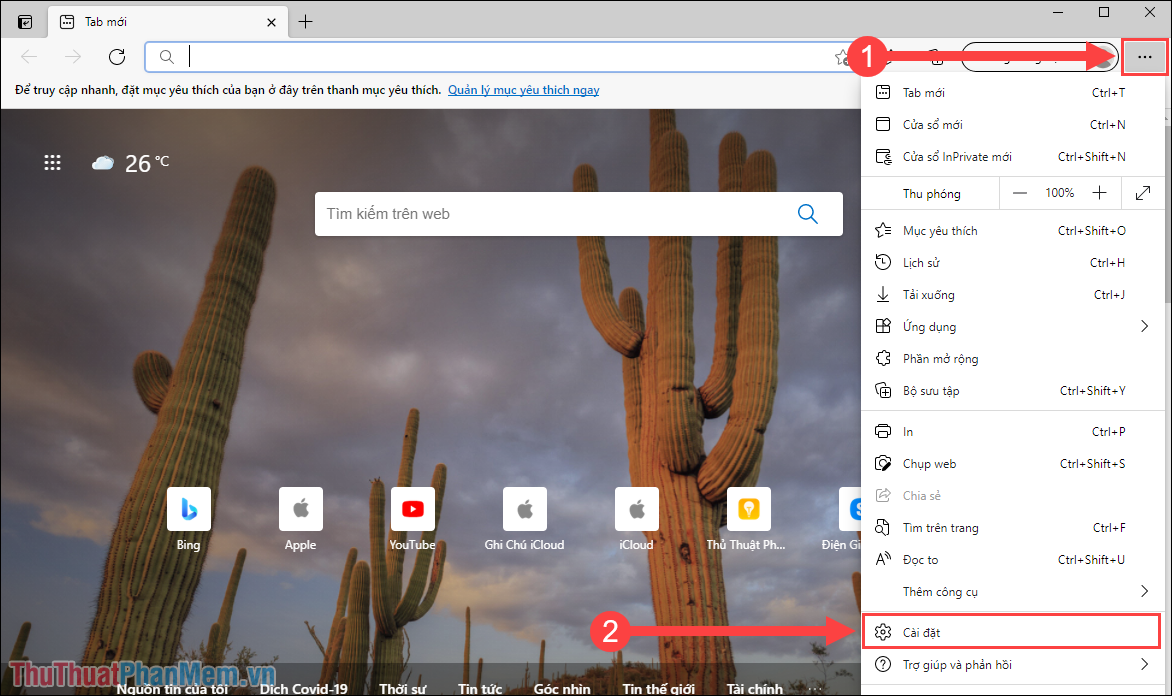
Bước 2: Trong cửa sổ cài đặt, bạn hãy tìm đến mục Quyền riêng tư, tìm kiếm và dịch vụ.
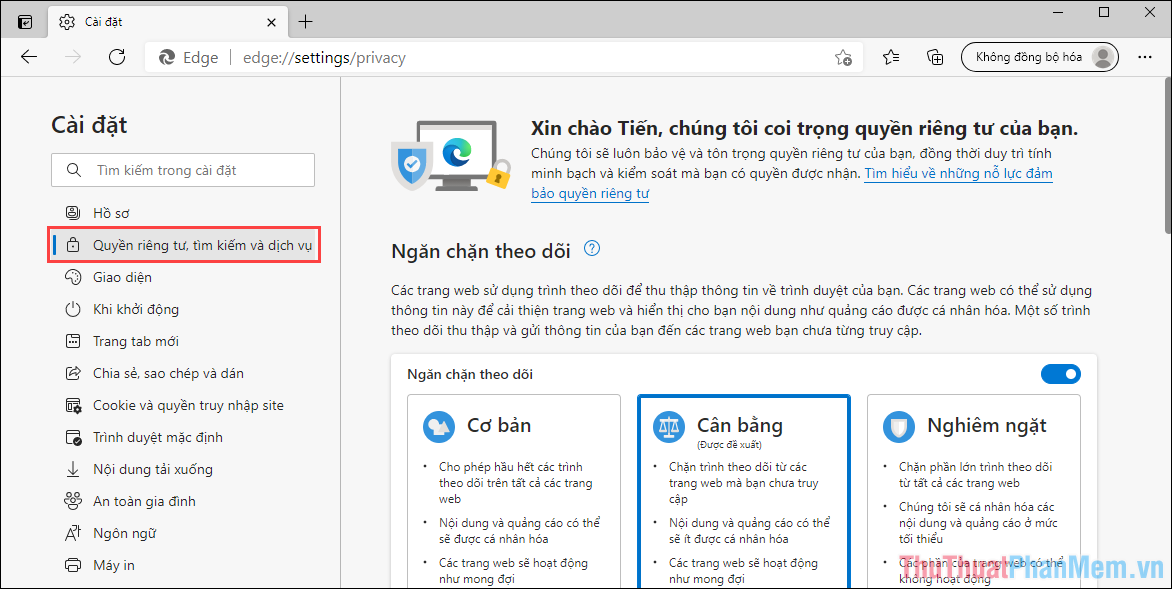
Bước 3: Bạn hãy kéo xuống và tìm đến mục “Chọn nội dung sẽ xóa mỗi khi bạn đóng trình duyệt”.
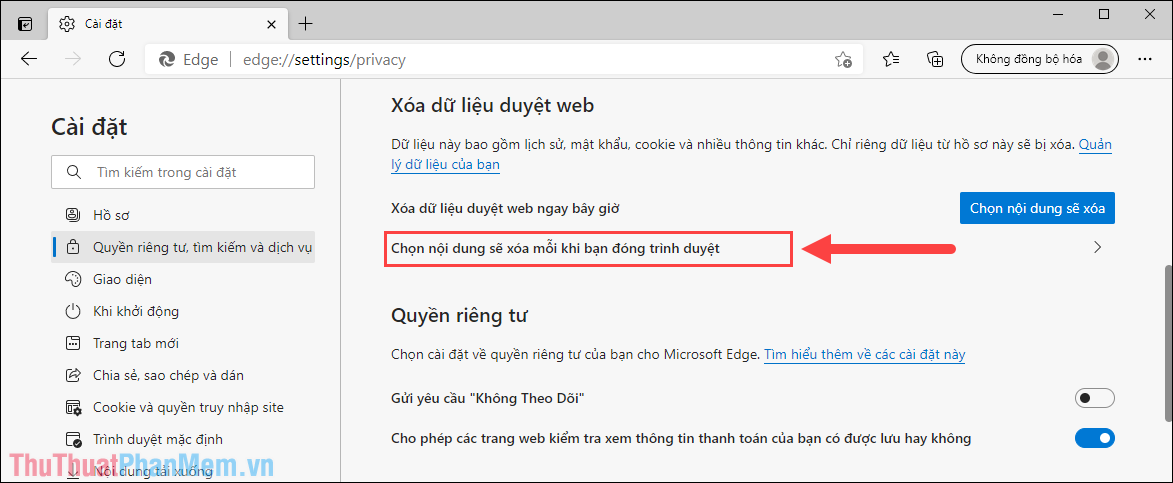
Bước 4: Bạn hãy lần lượt đánh dấu vào tất cả các tùy chọn bên trong mục Xóa dữ liệu Web khi đóng.
Trong trường hợp bạn muốn giữ lại dữ liệu sau khi đóng trình duyệt thì bạn chỉ cần bỏ đánh dấu, bỏ chọn chúng. Khi dữ liệu được xóa, bạn sẽ không có cách nào khôi phục nên bạn hãy lưu ý trước khi chọn.
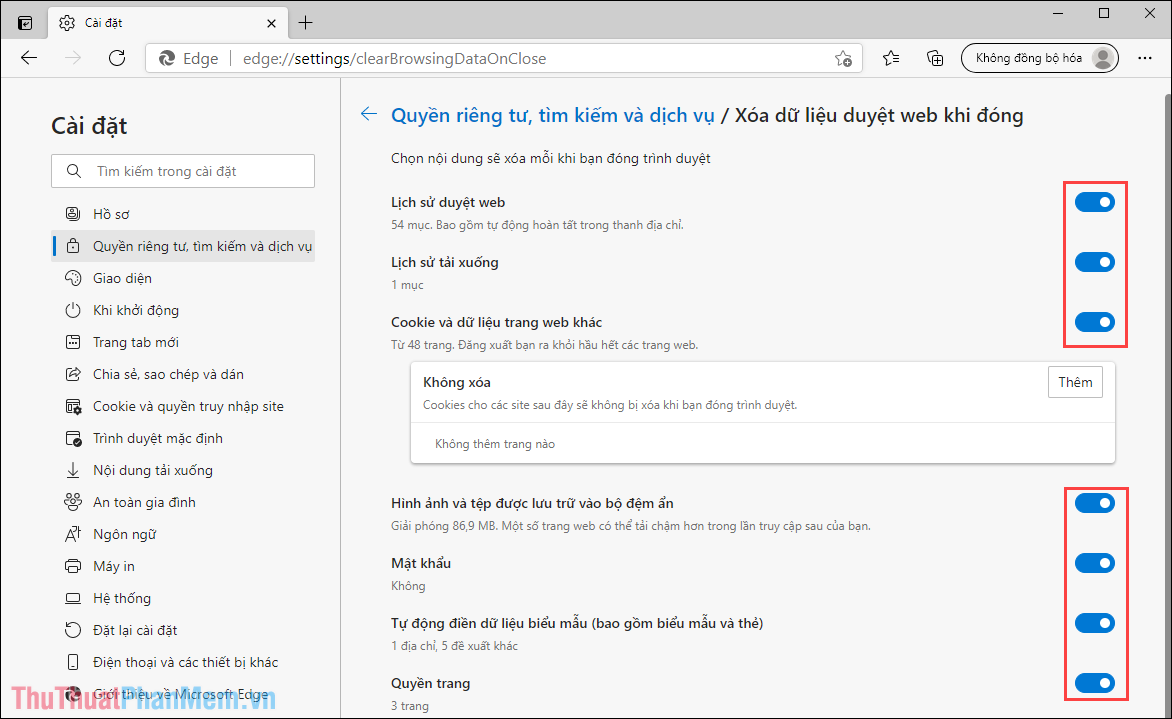
Bước 5: Một phần quan trọng tiếp theo đó chính là Cookie và dữ liệu trang web khác, đối với mục này thì bạn cần lưu ý như sau.
Hiện nay các trang Web đều yêu cầu Cookie và nếu bạn xóa chúng thì lần sau truy cập bạn sẽ phải chấp nhận cho phép Cookie lại từ đầu. Vậy nên, bạn hãy thêm những trang Web thường xuyên truy cập, an toàn vào danh sách “Không xóa” để không phải cấp lại quyền truy cập Cookie trong lần truy cập tiếp theo.
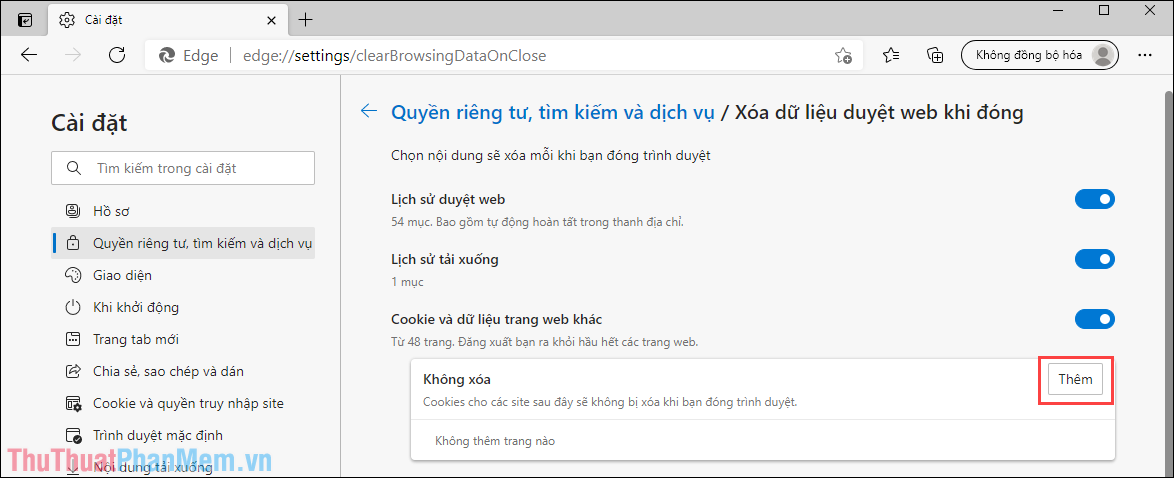
Bước 6: Bạn hãy thêm trang web không muốn xóa dữ liệu khi sử dụng cũng như Cookies vào trong danh sách để những lần sau không phải cấp quyền. Trong trường hợp bạn có nhiều trang Web thì bạn chỉ cần chọn thêm và tiến hành thêm lần lượt các trang cần thiết.
Kể từ giờ trở đi, khi bạn đóng trình duyệt, Microsoft Edge sẽ tự động xóa toàn bộ dữ liệu trong quá trình bạn sử dụng trước đó.
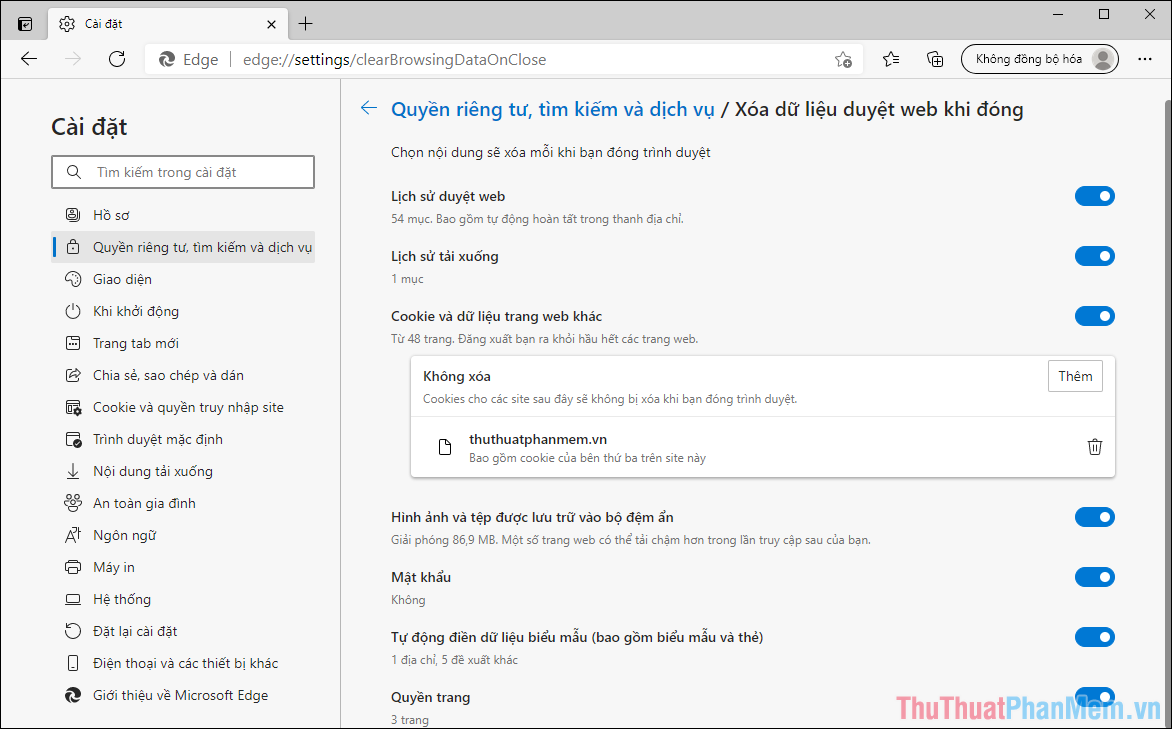
Trong bài viết này, Thủ thuật phần mềm đã hướng dẫn các bạn cách kích hoạt tính năng xóa dữ liệu tự động trên Microsoft Edge. Chúc các bạn một ngày vui vẻ!
Tổng kết lại, việc tự động xóa dữ liệu duyệt web khi thoát trên Microsoft Edge là một tính năng hữu ích cho những người quan tâm đến quyền riêng tư và bảo mật dữ liệu trong quá trình sử dụng trình duyệt web. Việc sử dụng tính năng này giúp người dùng có thể duyệt web mà không cần lo lắng về việc thông tin cá nhân và lịch sử duyệt web có được lưu giữ. Nó cũng cung cấp một cơ chế tự động để xóa tạm thời các dữ liệu nhạy cảm sau khi kết thúc phiên làm việc trên trình duyệt web.
Tuy nhiên, cần lưu ý rằng việc tự động xóa dữ liệu duyệt web có thể gây mất một số thông tin quan trọng như địa chỉ email, lịch sử tìm kiếm hay các tài khoản đã đăng nhập. Nếu người dùng muốn lưu giữ một số thông tin này, họ cần tìm hiểu cách cấu hình tính năng này để chỉ xóa những dữ liệu không cần thiết.
Cuối cùng, việc sử dụng tính năng tự động xóa dữ liệu duyệt web khi thoát trên Microsoft Edge không đảm bảo một quyền riêng tư hoàn toàn, và người dùng vẫn cần thực hiện các biện pháp bảo vệ dữ liệu khác nhau như sử dụng mật khẩu mạnh, cập nhật trình duyệt và phần mềm bảo mật, cùng với việc kiểm tra cài đặt phần mềm đồng nhất của hệ điều hành.
Cảm ơn bạn đã xem bài viết Cách tự động xóa dữ liệu duyệt web khi thoát trên Microsoft Edge tại Pgdphurieng.edu.vn bạn có thể bình luận, xem thêm các bài viết liên quan ở phía dưới và mong rằng sẽ giúp ích cho bạn những thông tin thú vị.
Nguồn: https://thuthuatphanmem.vn/cach-tu-dong-xoa-du-lieu-duyet-web-khi-thoat-tren-microsoft-edge/
Từ Khoá Tìm Kiếm Liên Quan:
1. Tự động xoá lịch sử duyệt web trên Microsoft Edge
2. Cách xoá bộ nhớ cache trình duyệt web trên Microsoft Edge
3. Xoá tự động dữ liệu trang web trên Microsoft Edge khi thoát
4. Cách thiết lập Microsoft Edge tự động xoá dữ liệu duyệt web khi thoát
5. Tùy chỉnh việc xoá dữ liệu duyệt web tự động trên Microsoft Edge
6. Cách xoá cookies tự động trên Microsoft Edge khi thoát
7. Xoá tự động lịch sử tìm kiếm trên Microsoft Edge khi thoát
8. Bảo mật dữ liệu trình duyệt web trên Microsoft Edge
9. Quản lý dữ liệu duyệt web trên Microsoft Edge tự động
10. Cách xoá lưu trữ tạm trình duyệt web trên Microsoft Edge khi thoát
